Cvičení povolení zásad rizik přihlašování
Povolení zásad rizik uživatelů
Přihlaste se do Centra pro správu Microsoft Entra pomocí účtu globálního správce.
Otevřete nabídku portálu a pak vyberte Identita.
V nabídce Identita vyberte Možnost Ochrana.
V okně Zabezpečení v levém navigačním panelu vyberte Ochranu identit.
V okně Ochrana identit vyberte v levém navigačním panelu zásadu rizika uživatele.
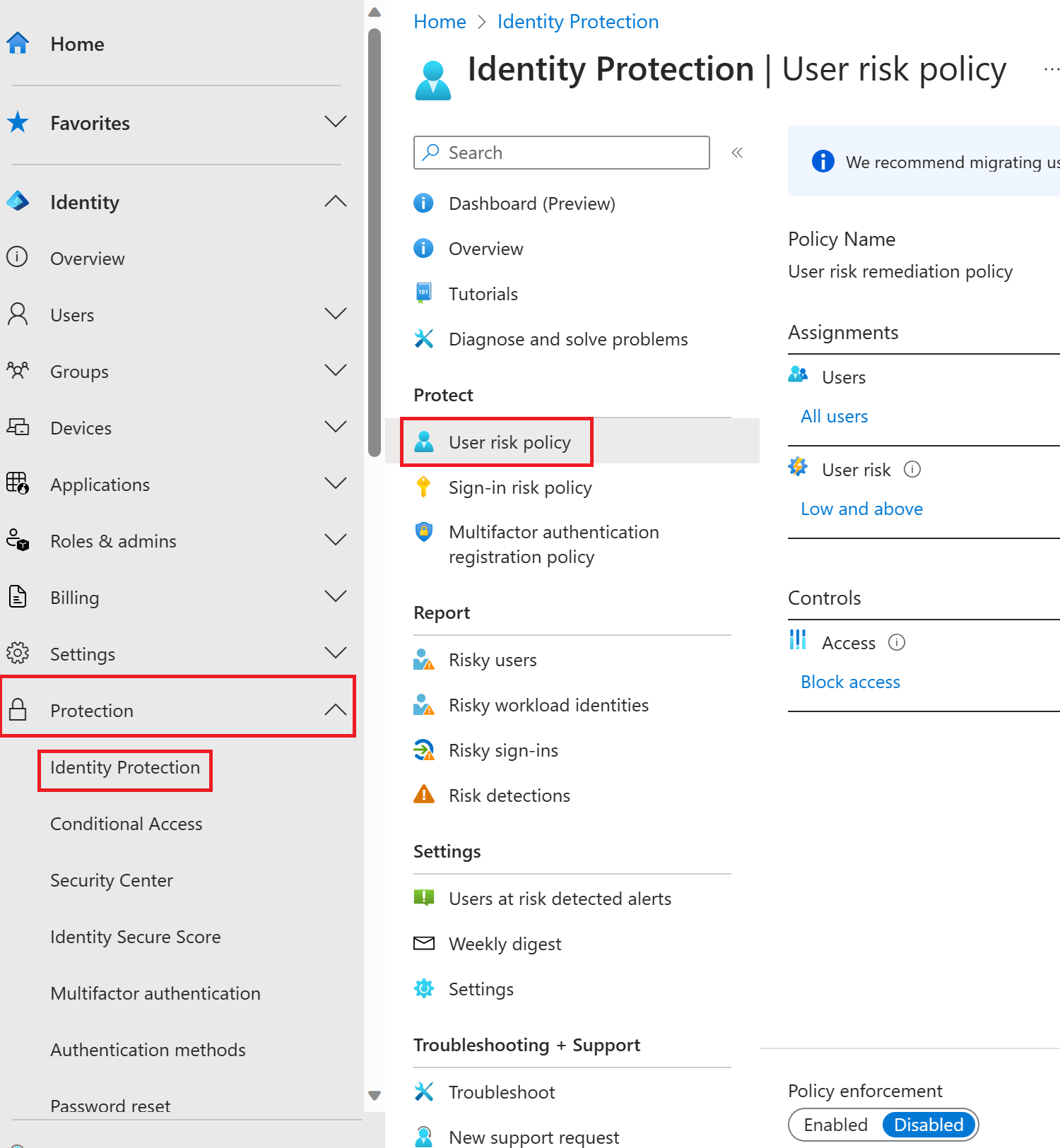
V části Přiřazení vyberte Všechny uživatele a zkontrolujte dostupné možnosti. Pokud omezíte zavádění, můžete vybrat ze všech uživatelů nebo vybrat jednotlivce a skupiny . Kromě toho se můžete rozhodnout vyloučit uživatele ze zásad.
V části Rizika uživatele vyberte Možnost Nízká a vyšší.
V podokně Rizika uživatele vyberte Vysoká a pak vyberte Hotovo.
V části Ovládací prvky, pak Access a pak vyberte Blokovat přístup.
V podokně Accessu zkontrolujte dostupné možnosti.
Tip
Microsoft doporučuje povolit přístup a vyžadovat změnu hesla.
Zaškrtněte políčko Vyžadovat změnu hesla a pak vyberte Hotovo.
V části Vynutit zásadu vyberte Zapnuto a pak vyberte Uložit.
Povolení zásad rizik přihlašování
- V okně Ochrana identit v levém navigačním panelu vyberte Zásady rizik přihlašování.
- Stejně jako u zásad rizik uživatelů je možné zásady rizik přihlašování přiřadit uživatelům a skupinám a umožňují vyloučit uživatele ze zásad.
- V části Riziko přihlášení vyberte Střední a vyšší.
- V podokně Rizika přihlášení vyberte Vysoké a pak vyberte Hotovo.
- V části Ovládací prvky, pak Access a pak vyberte Blokovat přístup.
- Zaškrtněte políčko Vyžadovat vícefaktorové ověřování a pak vyberte Hotovo.
- V části Vynutit zásadu vyberte Zapnuto a pak vyberte Uložit.